手把手教你win7系统修改资源管理器的指向位置的办法?
大部分对电脑不太熟悉的朋友资讯到win7系统修改资源管理器的指向位置的处理方法,虽然win7系统修改资源管理器的指向位置处理起来不是很难,可是网上众多朋友还不知道怎么处理,不用担心,其实小编已经给大家整理总结出了win7系统修改资源管理器的指向位置的解决技巧。你只用依照1、先在win7系统任务栏上,右键点击“资源管理器”,然后在打开的菜单上,选择“属性”; 2、然后在打开的“win7资源管理器属性”面板上,切换至“快捷方式”选项卡中,在目标一栏中输入“%systemRoot%explorer.exe /e,::”;的顺序依次操作就可以了,下面不会的小伙伴快来看看win7系统修改资源管理器的指向位置的具处理步骤吧!

1、先在win7系统任务栏上,右键点击“资源管理器”,然后在打开的菜单上,选择“属性”;
2、然后在打开的“win7资源管理器属性”面板上,切换至“快捷方式”选项卡中,在目标一栏中输入“%systemRoot%explorer.exe /e,::”;
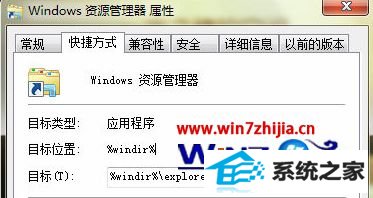
3、再点击确定按钮保存,退出资源管理器,然后返回win7系统桌面,点击资源管理器图标即可打开计算机界面。
通过上面简单的步骤就可以快速修改win7系统资源管理器的指向位置,是不是很方便呢,感兴趣的用户赶紧学起来吧,更多精彩内容欢迎继续关注win7之家官网。
相关系统推荐
-
 深度技术win7 32位 免激活专注清爽版v2024.05
深度技术win7 32位 免激活专注清爽版v2024.05更新时间:2024-04-24
深度技术win7 32位 免激活专注清爽版v2024.05硬盘空间分区优化,并对所有软件安装路径进行优化,.....
-
 新萝卜家园WinXP 娱乐纯净版 2021.04
新萝卜家园WinXP 娱乐纯净版 2021.04更新时间:2021-04-11
新萝卜家园WinXP 娱乐纯净版 2021.04安装完成后使用administrator账户直接登录系统,无需手动.....
-

-
 大地系统Win10 热门装机版32位 2021.06
大地系统Win10 热门装机版32位 2021.06更新时间:2021-05-15
大地系统Win10 热门装机版32位 2021.06安装系统可选择DOS模式或WinPE模式安装,避免有些硬件下.....
系统栏目
系统排行
系统推荐
 通用系统Win8.1 极速纯净版 2021.06(64位)
通用系统Win8.1 极速纯净版 2021.06(64位)日期:05-157104
 通用系统Win8.1 通用纯净版32位 2021.06
通用系统Win8.1 通用纯净版32位 2021.06日期:05-157746
 番茄花园Windows10 正式纯净版32位 2021.04
番茄花园Windows10 正式纯净版32位 2021.04日期:04-115328
 电脑公司Ghost Win7 64位 娱乐纯净版 2021.06
电脑公司Ghost Win7 64位 娱乐纯净版 2021.06日期:05-159217
 绿茶系统Win7 64位 完美装机版 2021.06
绿茶系统Win7 64位 完美装机版 2021.06日期:05-153589
 通用系统Windows10 推荐装机版64位 2021.06
通用系统Windows10 推荐装机版64位 2021.06日期:05-159946





